使用Windows10系统电脑的小伙伴,为了可以快速知道某文件的类型,因此想要显示文件的扩展名,但是却不知道如何显示,那么小编就来为大家介绍一下吧。
具体如下:
-
1. 第一步,双击或者右击打开想要显示文件扩展名的文件夹。
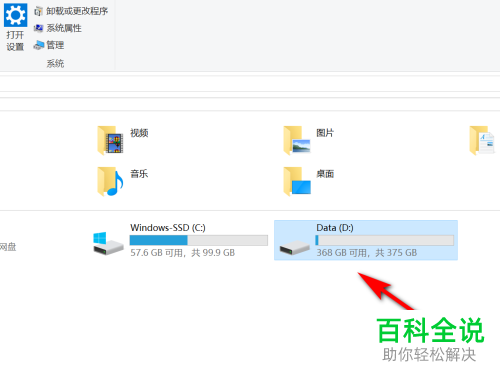
-
2. 第二步,来到下图所示的页面后,可以看到并没有显示该文件的扩展名。

-
3. 第三步,在下图所示的页面中,点击页面顶部的查看选项。
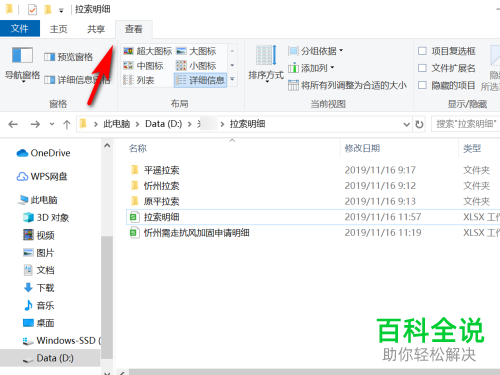
-
4. 第四步,我们可以看到如下图所示的查看菜单,勾选文件扩展名左边的复选框。
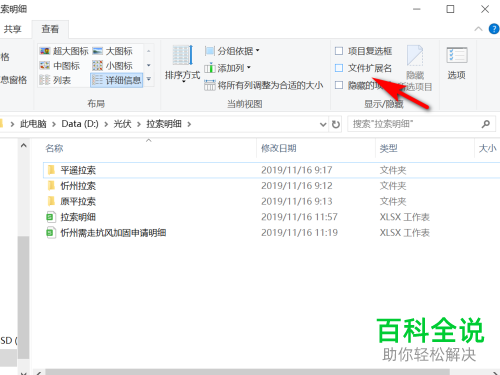
-
5. 第五步,来到下图所示的页面后,可以看到成功显示了文件的扩展名。

-
以上就是怎么显示Win10系统中文件的扩展名的方法。
